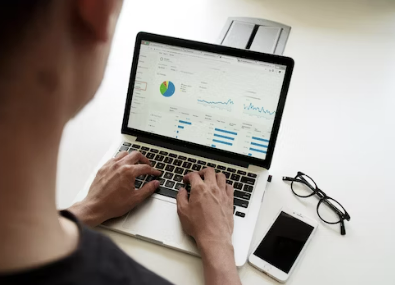티스토리 뷰
요즘에는 자영업을 비롯한 개인 사업을 하는 분들이 많이 늘어나고 있습니다. 사업을 시작하면서 각종 행정 처리나 정책 지원금을 신청하기 위해 다양한 서류를 발급해야 하는데, 대부분은 온라인에서 간편하게 발급할 수 있습니다.
특히, 사업자등록증을 발급받으려는 분들은 해당 지자체 세무서나 홈택스 등의 웹사이트를 방문하여 신청할 수 있습니다. 또한, 집에서도 편리하게 온라인으로 조회할 수 있으며, 이는 무료로 제공되는 서비스입니다.
서류 발급이나 조회는 미루지 말고 지금 당장 실행해보시는 것이 좋습니다.
▼따라할 시간이 없다면 아래 '바로가기'를 이용하세요.▼
사업자등록증, 사업자등록증명원 차이점은??
사업자등록증과 증명원은 이름이 비슷해서 헷갈리는 경우가 많습니다.
그래서 많은 사람들이 사업초기때 이 두 가지 서류가 같은 서류라고 오해하시거나 큰 차이가 없다고 생각들 하십니다.
사업자등록증과 사업자증명원 차이점
| 사업자등록증 | - 사업 등록 사실을 증명 - 위조 방지용 발급번호가 없음 - 사업의 개시 일자만 기재 - 발급 날자 표기되지 않음 |
| 사업자등록증명원 | - 현재 사업자를 유지 중임을 증명 - 위조 방지용 발급번호가 있음 - 사업자 등록 일자와 개시 일자 기재 - 발급 날짜가 표기 |
등록증은 사업자의 등록 사실을 확인하는 문서로, 사업의 시작일만을 기재합니다.
하지만 증명원은 사업자가 활동 중임을 증명하기 때문에 위조를 방지하기 위한 번호와 발급일이 함께 기록됩니다.
아래에 사업자등록증명원을 발급받기위한 홈페이지 주소를 남겨놓겠습니다.
사업자등록증명원 온라인 발급방법 1. 국세청 홈페이지
1. 아래에 링크를 클릭하여 국세청 홈페이지에 접속합니다.

2. 홈페이지 접속하고 로그인 후 '국세증명.사업자등록 세금관련 신청/신고' 에서 '사업자등록증명'을 클릭합니다.

3. 사업자등록번호를 입력하게되면 상호, 대표자명은 자동으로 설정됩니다.
그외 전화번호, 이메일을 기입하시고 '신청내용'에서는 발급유형, 사용용도, 제출처를 사용하는 곳에 맞추어서 선택합니다.
그런 다음에 '수령방법'에서는 주민등록번호 공개여부, 수령방법, 발급수량을 입력하신 후 '신청하기'버튼을 누릅니다.
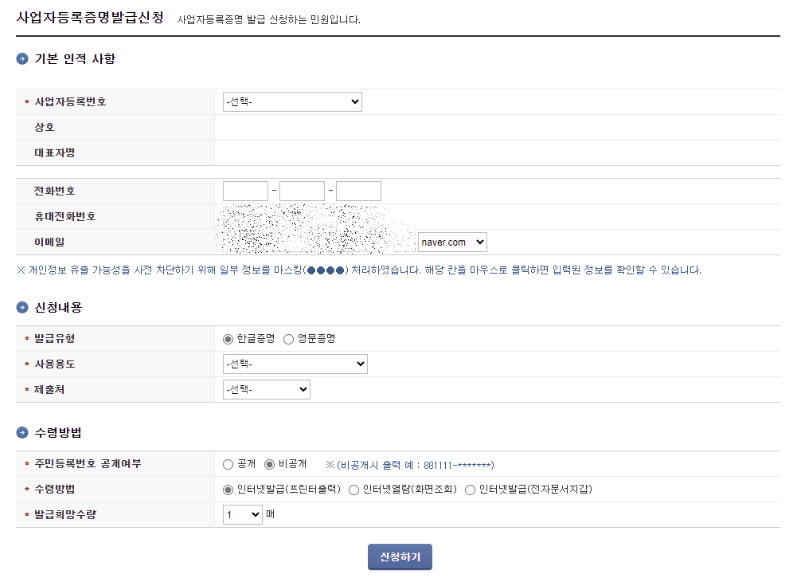
4. '신청하기'를 누르시게되면 자동으로 인터넷접수목록조회 창으로 넘어갑니다.
수령방법/비고 란에 보시게 되면 '출력' 을 눌러주세요.

5. 출력버튼을 누르면 인쇄창이 나오는데, 여기서 인쇄버튼을 누릅니다.

6. 용지 사이즈를 선택하시고 필요한 수만큼 인쇄하시게 되면 인쇄처리가 됩니다.
만약 PDF파일로 저장하실려면 아래쪽에 보시면 PDF파일로 저장하기 설명이 있습니다.
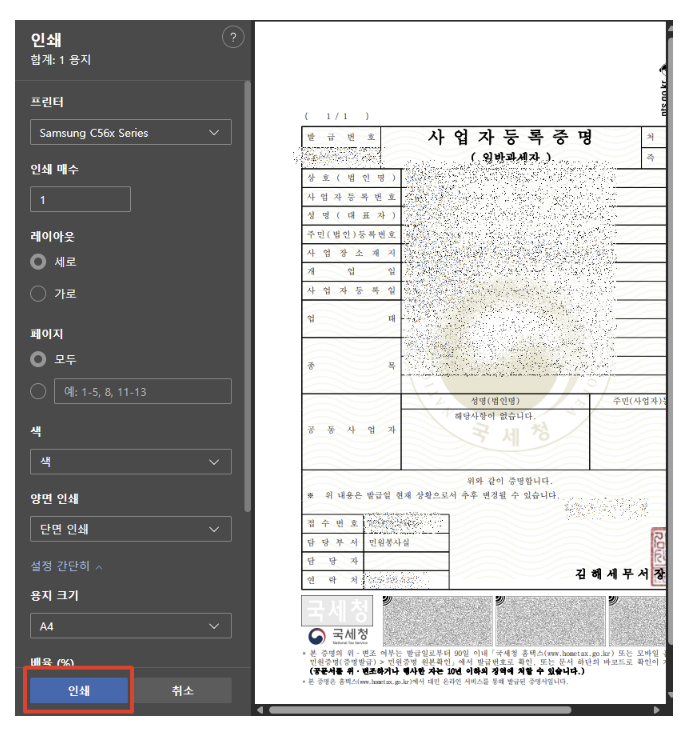
7. PDF파일 저장하기

사업자등록증명원 온라인 발급방법 2. 정부24 홈페이지
1. 아래에 링크를 클릭하여 정부24 홈페이지에 접속을 하고 로그인을 합니다.
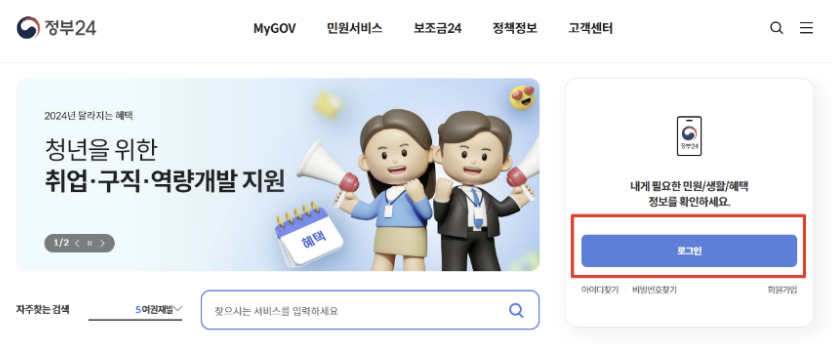
2. 로그인 후 '사업자등록증명원' 으로 입력을 하고 검색합니다.

3. 검색 후 민원서비스에서 '사업자등록증명 발급'에서 '발급하기' 누릅니다.

4. 발급하기 누르신 후 사업자등록증명 발급 창으로 넘어갑니다.
신청인에는 성명, 주민번호는 자동 입력이 되어있고, '사업자번호' 만 입력을 하시면 됩니다.

5. 신청내용으로는 주민번호 공개, 비공개 중 선택하시고 용도도 상황에 맞게 설정해주시면 됩니다.
수령방법을 선택 후 민원신청하기를 누릅니다.

6. 서비스 신청내역 창이 자동으로 뜬 후, 처리상태에서 '문서출력' 버튼을 누릅니다.
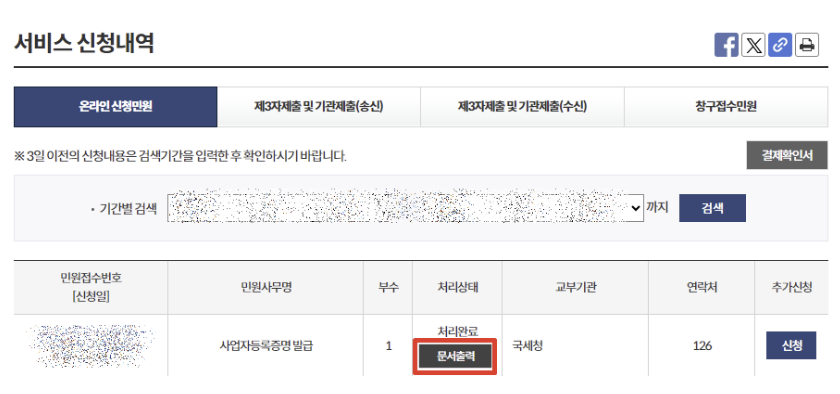
7. 인쇄창이 뜨면서 인쇄버튼을 누르시고 상황에 맞게 인쇄를 하셔도 되고, PDF파일로 저장해서 하셔도 됩니다.

FAQ (자주묻는질문)
오프라인 발급은 안되는가요?
가까운 세무서에 가시게 되면 됩니다. 가기전에는 신분증 꼭 지참하시고, 발급 수수료는 0원이 듭니다. 하지만 세금 신고 기간은 민원인들이 많을 수가 있습니다.
사업자등록증명원 사용 목적은?
입찰 계약, 대출 신청, 세금 신고 등 사업자등록증이란 다른 역활을 하니 사용용도에 맞추어서 사용하시면 됩니다.
함께 보면 좋은 글
사업자등록 신청방법 인터넷 발급 필요서류, 국세청 홈페이지✅
사업자등록 신청방법 인터넷 발급 필요서류, 국세청 홈페이지✅
요즘 많은 사람들이 부업으로 온라인 사업을 시작하고 있습니다. 이를 위해서는 사업자등록이 필요합니다. 주로 스마트스토어, 쿠팡, 11번가, 크몽과 같은 플랫폼을 활용하게 되는데, 이러한 플
ecr.info-lovelki3516.co.kr
사업자등록증 발급 필요서류 인터넷신청 방법, 정부24 홈페이지✅
사업자등록증 발급 필요서류 인터넷신청 방법, 정부24 홈페이지✅
사업자 등록은 해 놓고 등록증을 찾으러 가지 않는 사람들이 많습니다. 또한, 동사무소를 방문하는 사람도 많습니다. 그러나 인터넷으로 간편하게 발급할 수 있습니다. 정부24홈페이지에서 사업
ecr.info-lovelki3516.co.kr